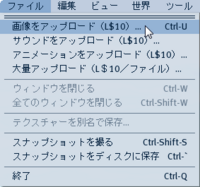お知らせ
このブログはhttp://kanaenet.blogspot.comに移転しました。新しいブログをご覧ください。
2009年04月15日
服の裾を作る その2 前から見た形
ではTATARAを起動して,FileメニューのNew-Cylinder-32x32を選択して元となる形を選びます。
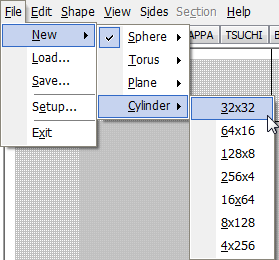
ROKUROモードであることを確認して,背景画像を読み込みます。
ViewメニューのLoad Backgroundを選択します。
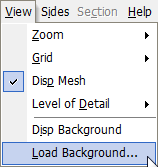
背景の画像はモードごとに指定することができます。
次に,ざっくりとした形をつくりましょう。4.0.86から実装された機能を使います。
ViewメニューのLevel of DetailでFarを選択します。これで遠くから見た形が表示されます。
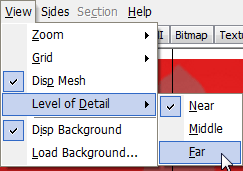
次に,この表示でキーとなるコントロールポイントを動かします。
すると,水色で囲まれたキーに隣接したそのほかのコントロールポイントが自動的に再配置されます。

キーでないコントロールポイントを動かしても他のコントロールポイントは動きません。
以下の図のようにコントロールポイントがほぼ等間隔になるようにキーとなるコントロールポイントを動かしてください。

以下のような形になりました。

今度はViewメニューのLevel of DetailでNearを選択します。
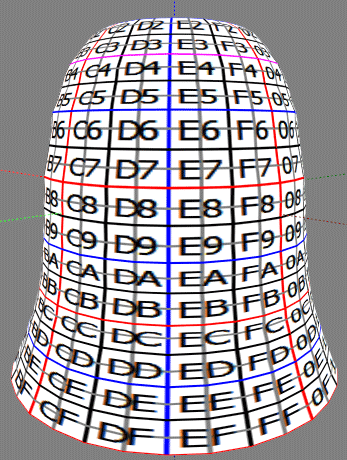
キー以外のコントロールポイントを以下のように調整します。

このようにLevel of Detailを切り替えてキーとなるコントロールポイントを動かしてざくっとした形を作れば,編集の時間を短縮できます。
次回は,上から見た形を作ります。
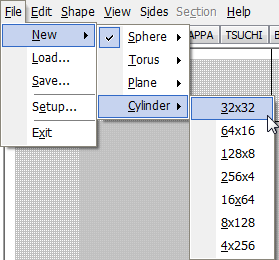
ROKUROモードであることを確認して,背景画像を読み込みます。
ViewメニューのLoad Backgroundを選択します。
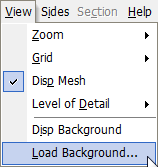
背景の画像はモードごとに指定することができます。
次に,ざっくりとした形をつくりましょう。4.0.86から実装された機能を使います。
ViewメニューのLevel of DetailでFarを選択します。これで遠くから見た形が表示されます。
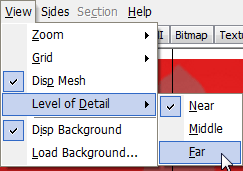
次に,この表示でキーとなるコントロールポイントを動かします。
すると,水色で囲まれたキーに隣接したそのほかのコントロールポイントが自動的に再配置されます。

キーでないコントロールポイントを動かしても他のコントロールポイントは動きません。
以下の図のようにコントロールポイントがほぼ等間隔になるようにキーとなるコントロールポイントを動かしてください。

以下のような形になりました。

今度はViewメニューのLevel of DetailでNearを選択します。
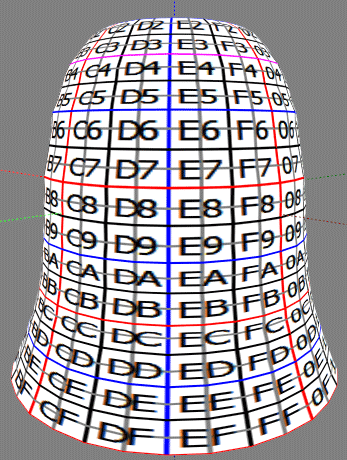
キー以外のコントロールポイントを以下のように調整します。

このようにLevel of Detailを切り替えてキーとなるコントロールポイントを動かしてざくっとした形を作れば,編集の時間を短縮できます。
次回は,上から見た形を作ります。
Posted by Yuzuru Jewell at 08:35
│T08 服のすそを作る